简单解决黑云纯净版Win10系统的事件查看器无法启动
win10雨木林风企业版系统已经成为目前主流的电脑中关村旗舰版系统,而win10易捷专业版系统是以Windows NT为内核的操作系统它也集成有事件查看器。事件查看器是微软windows操作系统工具。利用事件查看器不但可以查看关于硬件、软件以及系统问题的信息,同时也可以监视Windows 操作系统中的安全事件。在日常操作计算机的时候遇到系统错误,利用事件查看器,再加上适当的网络资源,可以很好地解决大部分的系统问题。不过在我们日常使用电脑过程中的一些操作,有可能会有引起这么一个情况,Win 10系统的“事件查看器”无法启动,显示相关服务没有运行。而我们在到相应服务Windows Event Log进行手动启动的时候,也会提示出现4201错误。从上述可以看出,如果时间查看器没有启动,那么影响是巨大的,现在小编跟大家分享一个简单有效的方法解决事件查看器无法启动的错误。
解决Win10系统的“事件查看器”无法启动的步骤
1、双击桌面的“计算机”,打开资源管理器,根据路径 "C:/windows/system32/logfiles/wmi" 找到目录下“RTbackup”文件夹,右键弹出菜单选择“属性”,点选“安全”标签,查看“组或用户名”,其中可能会没有SYSTEM这个用户,那就继续点击“编辑”,打开“RTbackup权限”对话框;

2.在“RTbackup权限”对话框中,新建一个“SYSTEM”用户,在弹出的权限窗口中,点击“添加”,然后在“选择用户或组”的窗口中,将“SYSTEM”输入到“输入对象名称来选择(示例)”的框体中,点击确定,返回到权限窗口中;
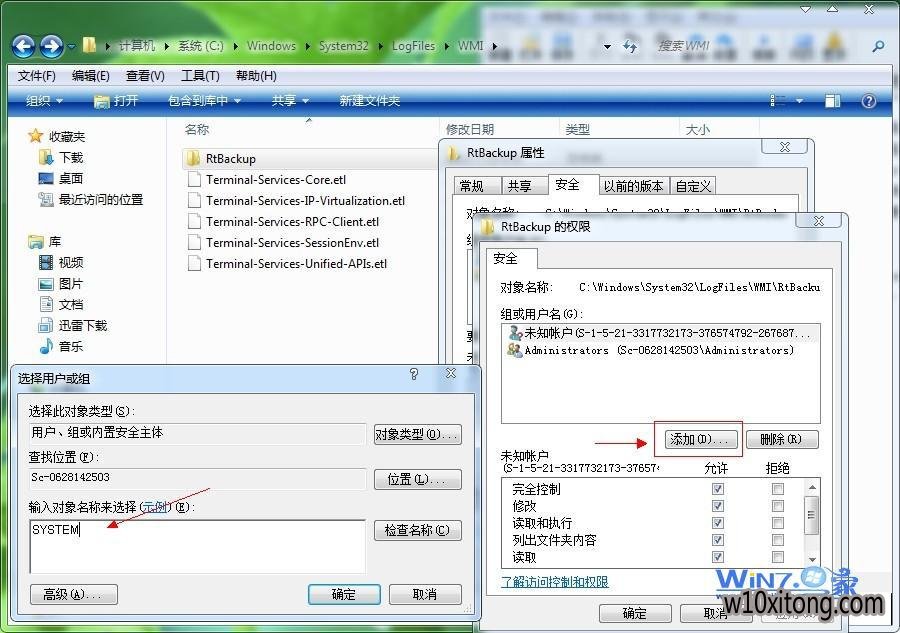
3、在权限窗口下方,“SYSTEM的权限”下,将“完全控制”设置为“允许”;
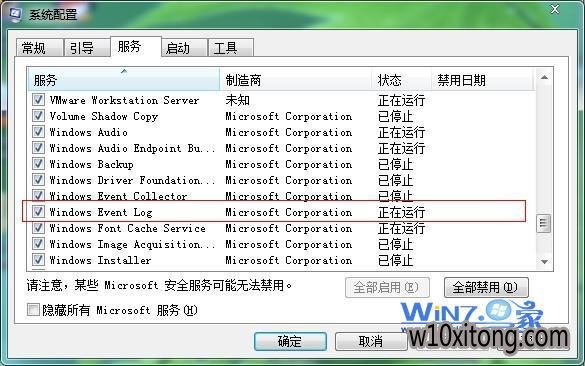
4、在弹出来的“Windows安全”窗口中点击“确定”即可;
W10 64位系统排行
- 雨林木风Ghost Win10 x64 王牌装机版v2017年12月(无需激活)
- 番茄花园Ghost Win10 x64位 精选专业版 v2019.06月(完美激活)
- 番茄花园Ghost Win10 x64位 办公装机版2018v04(完美激活)
- 系统之家Ghost_W10_64位_极速装机版_2016.07
- 深度技术Ghost Win10 (64位) 好用专业版 2021v01(绝对激活)
- 新萝卜家园Ghost Win10 64位 万能专业版 v202104(完美激活)
- 新萝卜家园Ghost Win10 x64位 家庭专业版 V2020.09月(自动激活)
- 番茄花园 Ghost W10 X64 装机版 2016.06(免激活)
- 电脑公司Win10 64位 办公装机版 2020.08
- 系统之家Ghost Win10 64位 电脑城专业版 v2020年05月(无需激活)
- 雨林木风Ghost W10 64位 企业版 2016.07(免激活)
- 深度技术Ghost Win10 X64位 通用专业版 V2019.02月(免激活)
- 番茄花园Ghost Win10 64位 万能装机版 2020.12
- 番茄花园Ghost Win10 (X64) 专用装机版v2016.10(免激活)
- 番茄花园Ghost W10 X64 稳定增强版 V2016.04
- 雨林木风Windows10 老机装机版64位 2020.06
文章资讯排行
- 小猪企业版Win10系统下怎么以管理员权限进行疑难解答
- 萝卜花园旗舰版Win10系统下拷贝sql2008r2到U盘都会提示容量不足怎么
- 大神处理windows10系统彻底卸载易升软件的方法?
- 电脑公司旗舰版Win10/Win8.1/Win10系统2月累计更新补丁下载
- 萝卜家园下载提高Win10专业版性能最简单有效的技巧
- win1064位旗舰版iso纯净版下载
- 笔者解决windows10系统程序耗费流量查看的问题?
- 小白装机版window7打印机spoolsv.exe应用程序错误怎么办
- 如何还原win10系统离线地图删除win10系统删除离线地图的技巧?
- windows10小马系统硬盘安装win10旗舰版双系统教程
- 完美纯净版Win10旗舰版系统桌面卡死的快速解决方法【组图】
- 如何快速查找绿叶装机版Win10中共享的文件
- 黑云细说win10系统红心大战游戏在哪win10打开红心大战游戏的技巧?
- 四种方法助你解决风林火山企业版Win10不显示输入法故障
- win10小马系统下载插入耳机后会有电流声的原因和解决办法
- 老友重装windows10Redstone4更新被没有限期推迟
- 1电脑公司 Ghost W10 64位 2015年12月 特别版
- 2系统之家Win10 娱乐装机版 2019.11(64位)
- 3技术员联盟Ghost Win10 x64位 游戏体验版V201804(免激活)
- 4深度技术Ghost Win10 x64 稳定专业版 V2019年07月(永久激活)
- 5电脑公司 Ghost W10 x64 装机旗舰版 V2015.02
- 6电脑公司Win10 64位 办公装机版 2019.10
- 7新萝卜家园Ghost Win10 x64 稳定装机版V2017.12月(激活版)
- 8雨林木风Ghost Win10 64位 极速装机版2017v06(自动激活)
- 9番茄花园Win10 专业装机版 2020.08(64位)
- 10番茄花园Ghost Win10 64位 电脑城装机版v201808(无需激活)
